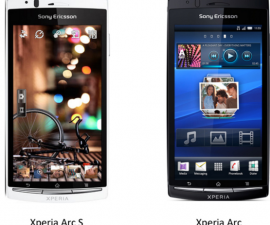Micromax A110
Micromax A110 neobdržel aktualizace od Androidu, a to zklamalo mnoho uživatelů, zejména nyní, když byl vydán Android 5.0 Lollipop. Naštěstí vývojáři vytvořili neoficiální firmware pro Micromax A110 a přesto, že je neoficiální verzí Android 5.0 Lollipop, bude to stále jistě uživatelům potěšit, protože je stabilní a plně funkční. Než budete pokračovat, uvádíme několik věcí, které musíte splnit a pamatovat:
- Tento průvodce krok za krokem bude fungovat pouze pro Micromax A110 Canvas 2. Použití této příručky pro jiný model zařízení může způsobit cihla, takže pokud nejste Micromax A110, Nepokračujte.
- Zbývající procento baterie by nemělo být nižší než 60 procent. Tím zabráníte tomu, aby se v průběhu instalace vyskytly problémy s napájením, a zabrání tak měkké zděšení zařízení.
- Zálohujte všechna data a soubory, abyste se vyhnuli ztrátě, včetně kontaktů, zpráv, protokolů volání a mediálních souborů. Tím zajistíte, že budete vždy mít kopii dat a souborů. Pokud je vaše zařízení již zakořeněné, můžete použít funkci Titanium Backup. Pokud již máte nainstalovanou vlastní obnovu TWRP nebo CWM, můžete použít Nandroid Backup.
- Také zálohujte mobilní zařízení EFS
- Váš Samsung Galaxy Note 3 by měl být zakořeněn
- Musíte blikat vlastní obnovu TWRP nebo CWM
- Stáhněte si Google Apps
- Ke stažení Android 4.4.4 Kit-Kat
Poznámka: Metody, které jsou nutné pro bleskování vlastní obnovy, rumů a kořenování telefonu, mohou způsobit zděšení zařízení. Zakopnutí vašeho zařízení také zruší záruku a již nebude mít nárok na bezplatnou službu zařízení od výrobců nebo poskytovatelů záruk. Buďte zodpovědní a pamatujte na to dříve, než se rozhodnete postupovat na vlastní odpovědnost. Pokud dojde k nehodě, neměli bychom my ani výrobci zařízení nikdy nést odpovědnost.
Pokyny ke instalaci Android 4.4.4 KitKat krok za krokem:
- Připojte zařízení Micromax A110 k počítači nebo notebooku
- Zkopírujte soubory ZIP do kořenového adresáře SD karty vašeho zařízení
- Otevřete režim obnovení telefonu tím, že jej připojíte k počítači, otevřete příkaz "Příkazový řádek" ze složky Fastboot, zadáte příkaz bootload restartovat příkaz a restartujete z Bootloaderu
Z režimu obnovení:
- Prostřednictvím obnovy zálohujte ROM
- Přejděte na položku Zálohovat a obnovit
- Klikněte na tlačítko Zálohovat na další obrazovce
- Po dokončení se vrátíte na hlavní obrazovku
- Přejděte na možnost Advance a vyberte Davlik Wipe Cache
- Přejděte na Instalace zip z karty SD a počkejte, až se objeví další okno
- Zvolte Utl. Data / Factory reset
- V nabídce Možnosti vyhledejte volbu Zip z karty SD
- Zvolte soubor ZIP s názvem Android 4.4.4 KitKat a nechte instalaci pokračovat
- Flash zip soubor Google Apps
- Stiskněte "Jít zpět", jakmile je instalace dokončena
- Restartujte zařízení klepnutím na tlačítko Restartovat nyní
Gratulace! V tomto okamžiku jste úspěšně nainstalovali CWM ve vašem Samsung Galaxy Grad Duos. První spuštění vašeho zařízení po celém procesu může trvat až třicet minut. Buďte trpěliví a dát telefonu na půl hodiny odpočinku.
Máte-li další otázky ohledně tohoto jednoduchého postupu krok za krokem, neváhejte a požádejte si sekci komentáře níže.
SC
[embedyt] https://www.youtube.com/watch?v=uvXe2z2fqH8[/embedyt]